Page 1
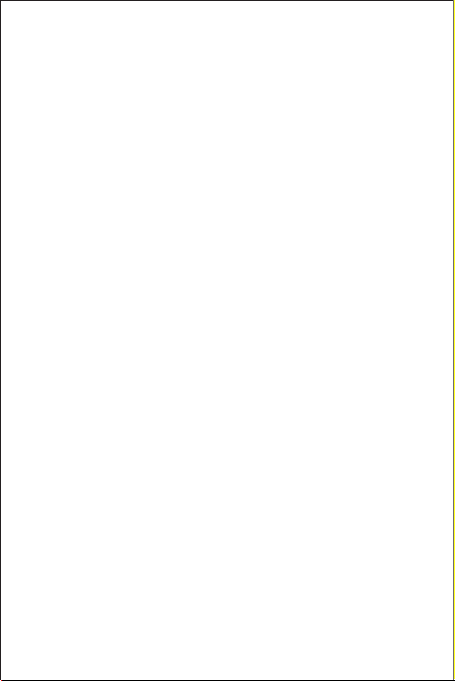
欢迎使用华为手机
HUAWEI T8300
TD-SCDMA/GSM双模数字移动电话机
用户指南
Page 2

目录
1
使用前须知.............................................................................
1.1
个人信息和数据安全
1.2
安全须知
1.3
法律声明
2
开始了解手机 .........................................................................
2.1
手机视图
2.2
准备和安装
2.3
开机和关机
2.4
使用触摸屏
2.5
锁定与解锁屏幕
2.6
主屏幕
........................................................... ............................. 11
2.7 使用microSD卡........................................................... ............. 13
3
通话功能 ..............................................................................
3.1
拨打电话
3.2
接听或拒接电话
3.3
通话中的其他操作
3.4
使用通话记录
3.5
使用飞行模式
4
通讯录..................................................................................
4.1
打开通讯录
4.2 从SIM/USIM
4.3
创建联系人信息
4.4
查找联系人信息
4.5
编辑联系人信息
4.6
删除联系人信息
4.7
使用群组
4.8
黑名单
........................................................... ............................. 18
5
使用屏幕键盘 .......................................................................
.......................................................... .......... 1
......................................................... ............................. 2
......................................................... ............................. 3
......................................................... ............................. 6
......................................................... .......................... 7
......................................................... .......................... 9
......................................................... .......................... 9
.......................................................... ................ 10
......................................................... ........................... 14
.......................................................... ................ 15
........................................................... ........... 16
.......................................................... ................... 16
.......................................................... ................... 17
......................................................... ........................ 17
卡复制联系人信息
.......................................................... ................ 17
.......................................................... ................ 18
.......................................................... ................ 18
.......................................................... ................ 18
......................................................... ........................... 18
................................................ 17
1
6
14
17
19
Page 3
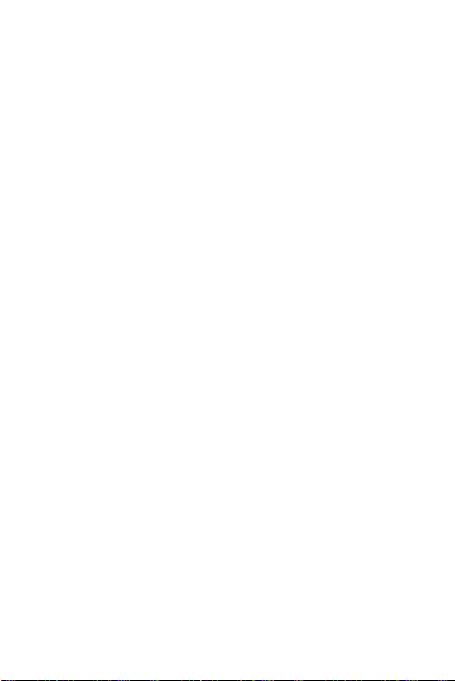
5.1
使用输入面板
5.2
切换输入法
5.3
使用横向键盘
5.4
设置输入法
6
信息 .....................................................................................
6.1
短信和彩信
6.2
电子邮件
7
建立连接 ..............................................................................
7.1
开启数据服务
7.2
使用无线局域网
7.3
浏览互联网
7.4
使用蓝牙
8
娱乐功能 ..............................................................................
8.1
拍照和摄像
8.2
使用图库
8.3
享受音乐
9
帐号与同步...........................................................................
9.1
管理帐户
9.2
自定义帐户同步信息
10
更多应用程序.....................................................................
10.1 日历.......................................................... ................................ 29
10.2
使用时钟
10.3
使用计算器
10.4
使用记事本
10.5
任务管理
10.6 金软Office ............................................................................... 31
10.7
手机电视
10.8
中国移动定制业务
11
管理手机 ............................................................................
.......................................................... ................... 19
......................................................... ........................ 19
.......................................................... ................... 19
......................................................... ........................ 19
......................................................... ........................ 20
......................................................... ........................... 21
.......................................................... ................... 22
.......................................................... ................ 22
......................................................... ........................ 23
......................................................... ........................... 23
......................................................... ........................ 24
......................................................... ........................... 26
......................................................... ........................... 26
......................................................... ........................... 28
.......................................................... ........ 28
.......................................................... ........................ 29
.......................................................... ..................... 30
.......................................................... ..................... 30
.......................................................... ........................ 30
.......................................................... ........................ 31
......................................................... ........... 32
ii
20
22
24
28
29
33
Page 4
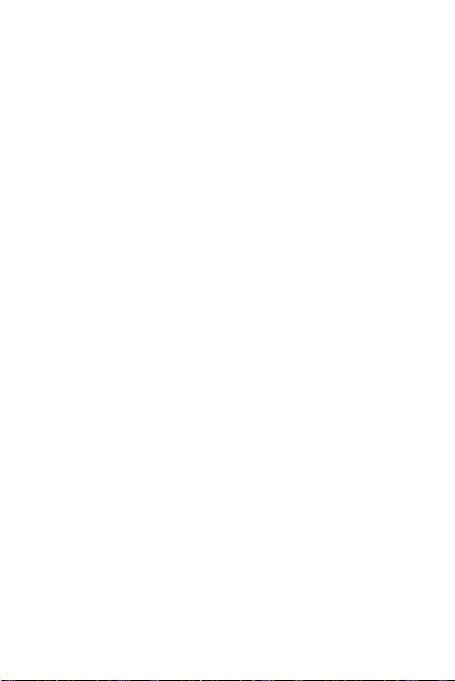
11.1
设置时间和日期
11.2
显示设置
11.3
声音设置
11.4
手机服务设置
11.5
安全设置
11.6
管理应用程序
11.7
恢复设置
12
附录 ...................................................................................
12.1
安全警告和注意事项
........................................................... ............. 33
.......................................................... ........................ 33
.......................................................... ........................ 33
........................................................... ................ 34
.......................................................... ........................ 34
........................................................... ................ 35
.......................................................... ........................ 36
........................................................... ..... 36
36
iii
Page 5
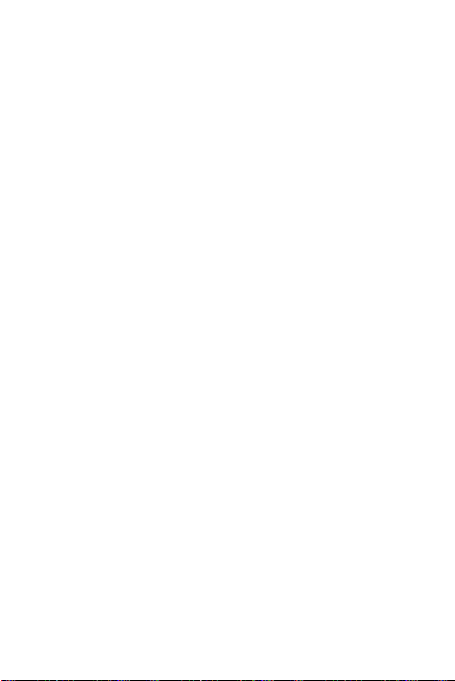
1
使用前须知
1.1
个人信息和数据安全
在使用设备的一些功能和第三方应用时,可能会因为操作不正确或其他原因导
致您的个人信息或数据泄露或丢失,建议按以下方式加强保护您的个人信息。
•
请将设备放置于安全区域,防止未经授权人员使用您的设备。
•
设置设备屏幕锁定,并牢记您设定的密码或解锁图案。
•
设备上的
SIM/USIM
注意及时备份个人信息。在更换设备时,请及时转移或删除个人信息及数
据。
•
建议不要阅读来自陌生人的信息或邮件,以免设备遭受病毒感染。
•
在使用设备上网时,请勿浏览存在安全隐患的网站,以免个人信息被盗。
•
在使用无线共享、蓝牙等业务时,请设定密码,防止未授权访问。不需要使
用这些业务时,建议及时关闭。
•
安装设备安全软件,并定期进行安全检查。
•
获取第三方应用时,应保证获取方式的安全性。获取的第三方应用程序应进
行病毒扫描。
•
请及时安装或升级华为或第三方应用程序供应商发布的安全性软件或补丁。
•
如果您使用了需要定位信息的应用程序,这些应用程序可以传输定位信息,
第三方可能会共享这些定位信息。
•
设备可能会将检测、诊断等信息反馈给第三方应用程序供应商,这些信息将
用于帮助第三方应用供应商改善产品和服务。
•
如果您使用设备时有关于个人信息和数据安全方面的问题,请发送邮件至华
为:
mobile@huawei.com
卡、存储卡或设备内存中均可能存有您的个人信息,请
。
1
Page 6
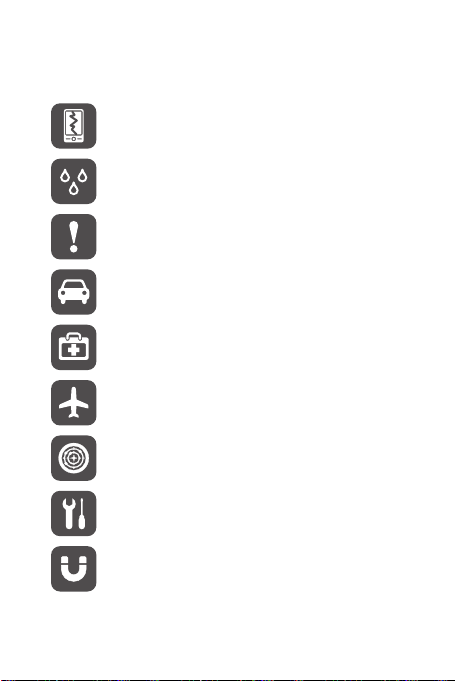
1.2
安全须知
使用手机前,请阅读本节信息,并让您的孩子了解这些信息。
请勿撞击、扔掷、针刺本手机,并避免跌落、挤压、弯曲手机。
请勿在浴室等潮湿的环境中使用本手机,并避免本手机被液体
浸湿或冲洗。
在禁止使用手机的场所,或者使用手机会引起干扰或危险时,
请关闭手机。
请勿在驾驶汽车时使用手机,以免妨碍安全驾驶。
在医疗场所,请遵守有关规定或条例。在靠近医疗设备的区域,
请关闭手机。
登机时请关闭手机,以免无线信号干扰飞机控制信号。
在使用高精度的电子设备附近,请关闭手机,否则可能会导致
电子设备故障。
请勿擅自拆卸手机及附件,只有授权机构才可维修本手机。
请勿将手机及附件放置于具有强大电磁场的器具中。
2
Page 7

请将手机远离磁性设备,手机的辐射会抹掉磁性设备上存储的
信息。
请勿在高温处、有易燃气体的地方 (如加油站附近)使用手
机。
请将手机及附件放在儿童触摸不到的地方,请勿让儿童在无人
监管的情况下使用手机。
请使用本公司指定的电池和充电器,否则,可能会引起爆炸。
使用本手机时,请遵守相关法律法规,并尊重他人隐私及合法
权利。
使用
USB
数据线时请严格遵守本手册中的相关说明,否则可能
损坏您的手机或个人计算机。
1.3
法律声明
版权所有
©
华为技术有限公司
非经华为技术有限公司书面同意,任何单位和个人不得擅自摘抄、复制本手册
内容的部分或全部,并不得以任何形式传播。
本手册中描述的产品中,可能包含华为技术有限公司及其可能存在的许可人享
有版权的软件,除非获得相关权利人的许可,否则,任何人不能以任何形式对
前述软件进行复制、分发、修改、摘录、反编译、反汇编、解密、反向工程、
出租、转让、分许可以及其他侵犯软件版权的行为,但是适用法禁止此类限制
的除外。
商标声明
、 、华为、 是华为技术有限公司的商标或者注册商标。
在本手册中以及本手册描述的产品中,出现的其他商标、产品名称、服务名称
以及公司名称,由其各自的所有人拥有。
2011。
保留一切权利。
3
Page 8
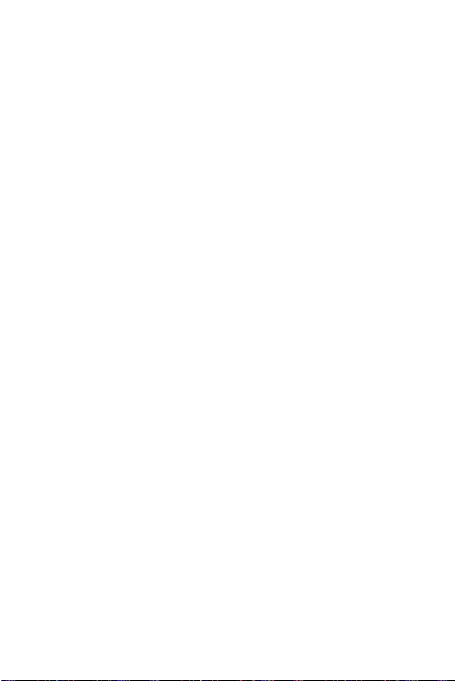
注意
本手册描述的产品及其附件的某些特性和功能,取决于当地网络的设计和性
能,以及您安装的软件。某些特性和功能可能由于当地网络运营商或网络服务
供应商不支持,或者由于当地网络的设置,或者您安装的软件不支持而无法实
现。因此,本手册中的描述可能与您购买的产品或其附件并非完全一一对应。
华为技术有限公司保留随时修改本手册中任何信息的权利,无需进行任何提前
通知且不承担任何责任。
第三方软件声明
随本产品提供的第三方软件和应用程序归第三方所有,华为技术有限公司不拥
有这些第三方软件和应用程序的知识产权,因此华为技术有限公司不对这些第
三方软件和应用程序提供任何保证。
用程序向您提供支持,也不对这些软件和应用程序的功能是否正常承担任何责
任。
第三方软件和应用程序的服务可能中断或终止,华为技术有限公司不保证任何
内容或服务可在任何期间维持其可用性。第三方系通过华为技术有限公司可控
制范围外的网络及传输工具传送内容或服务。
技术有限公司明确表示不对任何通过本产品提供的任何内容或服务的中断或终
止承担任何责任。
对于您个人安装在本产品上的任何软件或上传、下载的任何文字、图片、视频
或软件等第三方作品,华为技术有限公司不对其合法性、质量以及其他任何方
面承担任何责任。
任何后果,包括安装的软件与本产品不兼容等情况,由您自行承担一切相关风
险。
无担保声明
本手册中的内容均“按照现状”提供,除非适用法要求,华为技术有限公司对本
手册中的所有内容不提供任何明示或暗示的保证,包括但不限于适销性或者适
用于某一特定目的的保证。
责任限制
在适用法律允许的范围内,华为技术有限公司在任何情况下,都不对因使用本
手册相关内容及本手册描述的产品而产生的任何特殊的、附带的、间接的、继
发性的损害进行赔偿,也不对任何利润、数据、商誉或预期节约的损失进行赔
偿。
在相关法律允许的范围内,在任何情况下,华为技术有限公司对您因为使用本
手册描述的产品而遭受的损失的最大责任 (除在涉及人身伤害的情况中根据适
用的法律规定的损害赔偿外)以您购买本产品所支付的价款为限。
对于您因个人安装软件或上传、下载前述第三方作品产生的
华为技术有限公司既不会就这些软件和应
在相关法律允许的范围内,华为
4
Page 9
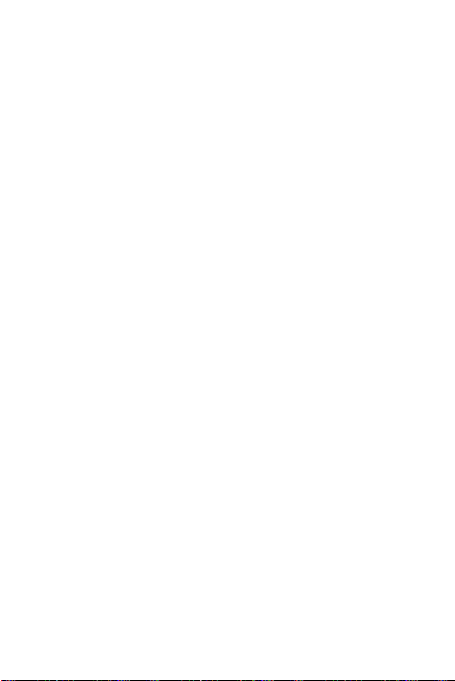
进出口管制
若需将此产品手册描述的产品 (包含但不限于产品中的软件及技术数据等)出
口、再出口或者进口,您应遵守适用的进出口管制法律法规。
5
Page 10
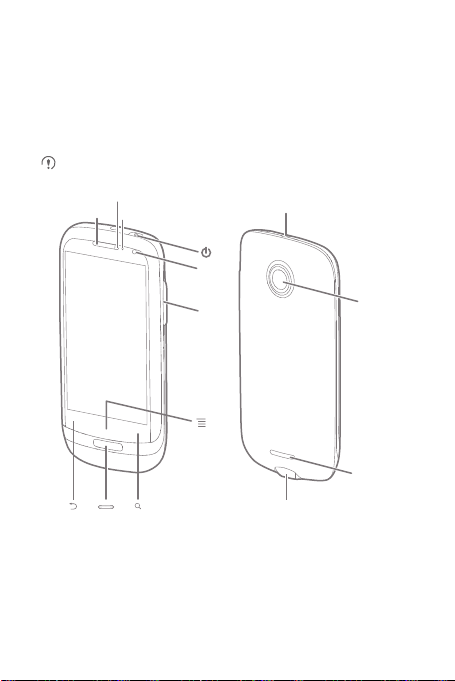
2
㳞㵓
ⱛ〛ㅴ㋻
㪄㼒㵘
䂐㪚㡘
㭞㈾⨅⮈ㅴ㋻
㣑㪄㼒㵘
䅕㑠⮘ㅻ
ㅴ㆝⪌ⶱ㡘
⺃㼀⪌ⶱ㡘
开始了解手机
2.1
手机视图
2.1.1
手机外观
本手册中的图片仅供参考,请以实物为准。
6
Page 11

2.1.2
1
2
按键功能
•
长按此键开启手机。
•
开机状态下,长按此键打开
•
开机状态下,按此键关闭屏幕。
•
按此键返回到上级界面。
•
按此键退出运行中的程序。
•
按此键关闭软键盘。
按此键打开当前界面的菜单。
•
按此键返回主屏幕。
•
长按此键打开最近使用的程序列表。
按此键打开搜索程序。
2.2
准备和安装
2.2.1 安装SIM/USIM
您可以按照下图来安装
SIM/USIM
手机选项
菜单。
卡
卡。
1.
2. 插入SIM/USIM
取下电池盖。
卡。
7
Page 12
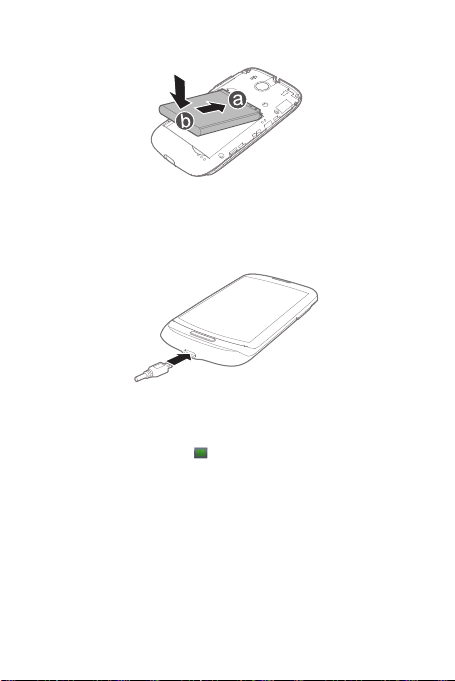
2.2.2
安装电池
1.
将带有金色触点的一端插入电池槽底部,如图中a所示。
2.
向下按压电池顶部,将电池稳固地安装在电池槽内,如图中b所示。
2.2.3
给手机充电
在给手机充电之前,请确认电池已经正确装入到手机中。
1.
将充电器与随机配送的
2.
将充电器电源插头插入电源插座。
3. 将USB
线与手机连接,开始充电。
当状态提示栏电池状态图标变为 时,表示充电已经完成。当充电完成时,手
机会有充电完成的提示信息。
2.2.4
使用电池的注意事项
•
如果电池长期未使用或电池电量耗尽,在充电时可能无法正常开机。这是正
常现象。请给电池充一段时间电,再开机使用。
•
电池可以反复充电,但由于电池属于易损耗品,如果正常充电后,手机的待
机时间大幅度地降低,请更换新电池。
•
使用数据业务会消耗较多电量,缩短待机时间。
•
电池充电时间随温度条件和电池使用状况而变化。
USB
连接线连接。
8
Page 13
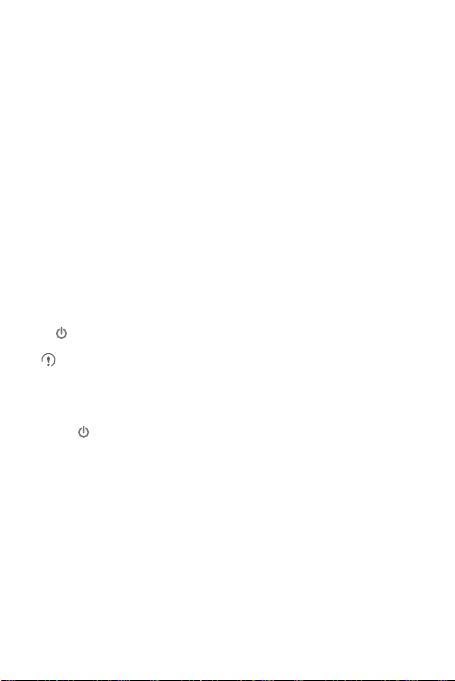
•
当手机电量不足时,手机会弹出提示。当电池电量过低时,手机会自动关
机。
2.2.5
省电窍门
•
不使用手机时,请关闭屏幕。
•
缩短屏幕待机时间。
•
降低屏幕亮度。
•
如果不需要使用蓝牙,请关闭它。
•
如果不需要使用
•
如果不需要使用
•
降低音量。
•
如果不需要使用数据业务,请关闭它。
2.3
2.3.1
按 开启手机。
如果您的
码以后才可以使用手机。
2.3.2
1.
长按 ,打开
2. 点击关机
2.4
2.4.1
• 点击:使用手指点击想要的项目,以确认选择或启动应用程序。
• 长按:在当前操作界面、图标或者输入栏长按,可以打开当前界面的操作选
项菜单。
• 滑动:在屏幕上水平或垂直滑动手指,可以切换界面。
• 拖动:用手指长按想要的项目,然后将项目拖动到屏幕的任何位置。例如,
您可以利用拖动方式移动或删除主屏幕界面上的图标。
WLAN
,请关闭它。
GPS
服务,请关闭手机的
开机和关机
开机
SIM/USIM
卡预先设定了个人识别码 (
关机
手机选项
。
菜单。
使用触摸屏
触摸操作
GPS
卫星接收器。
PIN
)码,则需要输入
PIN
9
Page 14

2.4.2
重力感应
当您在进行某些操作,比如浏览网页、查看图片、编辑信息等时,旋转手机,
屏幕会自动改变显示方向。您可以在主桌面点击
旋转屏幕
。
2.5
锁定与解锁屏幕
2.5.1
锁定屏幕
•
手机打开时,按 锁定屏幕。
•
手机在闲置一段时间后会自动锁定屏幕。
2.5.2
解锁屏幕
1.
按 唤醒屏幕。
2.
将屏幕上移动的圆环拖动到屏幕左下角的锁定图标。
如果您已设定屏幕解锁图形,则需要在屏幕上画出设定的图形来解锁屏
幕。
> 设置 > 显示,勾选
自动
10
Page 15

2.6
10:23
⮄〘⫓㋋⮈⿑⧭㿓
⮄〘⫓㋋䇇䇤⧭㿓㑱⢎
䓕㲍䐙㬟㎙
㼓㻣⿍Ⱀ⫓㋋㵉䐋㘇⟆
㻵㬟㤙䈓
⮄〘㏎㠢㚜〓㌍㯺㡕Ⱀ
㻵㬟⭒㣑㠢㚜㸜䐤
主屏幕
2.6.1
图标说明
通话中 未接来电
通话转接开启 闹钟已开启
充电中 已连接至计算机
GPS
已连接
GPRS
已连接 正在使用
数据业务已连接 正在使用数据业务
WLAN
已打开 正在使用
正在下载
GPRS
WLAN
11
Page 16

蓝牙已打开 正在使用蓝牙
⮄〘⫓㋋㌍㯺㡕Ⱀ
〓㆙㾱㠢㚜㏎
䔔䇳⿍Ⱀ㣱㠢㚜
10:23
2.6.2
通知面板
通知面板会显示有新短信、日历活动以及进行中的活动。您也可以打开通知面
板来查看提醒或活动通知。
打开通知面板
打开通知面板您还可以看到
用进行管理和切换。
1.
当新通知图标显示在状态栏的通知区域中时,从状态提示栏处轻轻向下滑
动,打开通知面板。
2.
您可在通知面板中执行下列操作:
•
点击通知来打开相关应用程序。
• 点击清除
关闭通知面板
从面板底部轻轻向上滑动,关闭通知面板。
2.6.3
查看屏幕界面
2.6.4
自定义屏幕
在屏幕上增加项目
1.
长按主屏幕的空白区域,打开
12
任务管理器
来清除所有通知。
,通过
任务管理器
添加到主屏幕
菜单。
可以对当前运行的应
Page 17

2.
选择要添加到主屏幕上的项目。
在屏幕上移动项目
1.
长按要移动的项目。
2.
将项目拖到所需位置。
从屏幕删除项目
1.
长按要删除的项目。
2.
将项目拖拽到屏幕下方出现的垃圾桶图标处。
3.
当项目和垃圾桶图标都变成红色,释放项目。
2.6.5
更换桌面壁纸
1.
在主屏幕上按
2.
选择要设置的壁纸:
• 点击壁纸库
• 点击动态壁纸
纸。
• 点击图库
2.7
> 壁纸。
,选择要设置为壁纸的图片。
,打开手机已经预置的动态壁纸列表,选择一款设置为壁
,选择要设置为壁纸的图片。
使用
microSD
卡
2.7.1 安装microSD
1
1.
取下电池盖。
2.
按上图所示插入
microSD
卡
2
卡。
13
Page 18

2.7.2 将microSD
为了方便将音乐和图片从计算机传输到手机的
卡设为
USB
1. 使用USB
2. USB
线链接成功后手机会自动弹出提示框。
3. 点击大容量存储
您现在便可以在计算机与手机的
当您将
示,正确移除
2.7.3 取出microSD
1.
点击
2. 点击存储信息
3.
通知栏提示可以安全移除SD卡后,小心移除
3
通话功能
3.1
拨打电话
拨打或接听电话时,请勿碰触话筒和扬声器,以免影响通话质量。
3.1.1
通过电话程序拨打电话
1.
点击 进入打电话界面。
2.
点击数字键,输入电话号码。
3.
点击 拨打电话。
通话中,点击
盘关闭。
4. 点击挂断
卡作为
USB
大容量存储器
microSD
大容量存储器使用。
线将手机连接至计算机,计算机会将SD卡识别为可移动设备。
按钮。
microSD
USB
卡作为
USB
大容量存储器。
microSD
卡之间交换文件了。
大容量存储器使用完毕后,请按照计算机提
卡,您可以将
卡
> 设置。
> 卸载 SD 卡。
拨号盘
结束通话。
,可以输入其他号码。点击
microSD
卡。
关闭拨号盘,可以将拨号
microSD
14
Page 19

3.1.2
通过通讯录拨打电话
1.
点击
>
通讯录
2.
选择一个联系人。
3.
点击 ,拨打电话。
3.1.3
1. 打开通话记录或电话
2.
点击任何一个电话号码,开始打电话。
长按一条通话记录,可以打开选项菜单,对此记录进行相应操作。
3.2
3.2.1
当有电话呼入时,向右拖动绿色接听键 ,接听电话。
3.2.2
通话中,点击挂断,结束通话。
3.2.3
当有电话呼入时,向左拖动红色挂断键 ,拒绝来电。
,打开联系人列表。
通过通话记录拨打电话
程序。
接听或拒接电话
接听来电
结束通话
拒绝来电
15
Page 20

3.3
通话中的其他操作
3.3.1
进行多方通话
您可以与多人通话进行电话会议。
多方通话业务需要网络支持,如需使用此业务,请咨询您的服务提供商。
1.
呼叫欲添加到多方通话中的第一方。在与第一方通话期间,在通话界面点击
新通话
。
2.
输入要加入电话会议的另一个电话号码,点击 ,或点击
人
,从中选择要加入电话会议的号码。
3.
连接到第二方后,点击通话界面中的合并,开始进行多方通话。
4. 点击挂断
,结束多方通话。
3.3.2
接听另一来电
如果网络支持,可以在通话中接听另一个来电。
1.
通话中,如果有另一方来电呼入,接听新来电,然后点击切换,可以在两个
通话之间切换。
2.
当前通话被自动保持,手机切换到另一方通话。
3.4
使用通话记录
通话记录
中会列出所有未接来电、已拨号码和已接来电。
16
通话记录、联系
Page 21

3.4.1
将通话记录中的号码添加到通讯录
1.
点击>通话记录,打开通话记录程序。
2.
长按一条通话记录。
3.
在弹出的选项菜单中点击
4. 点击新建联系人
号码添加到此联系人信息中。
3.5
使用飞行模式
根据许多国家或地区的法律规定,乘坐飞机时必须关闭手机。关闭手机功能的
方式之一是将手机切换成
1.
长按 。
2. 在手机选项
4
4.1
点击
菜单中点击
通讯录
打开通讯录
>
通讯录
查看详情>添加至通讯录
,创建新的联系人;或选择一条已经存在的联系人记录,将
飞行模式
。
,打开
进入飞行模式
通讯录
。
程序。
。
4.2 从SIM/USIM
1. 打开通讯录
2. 点击复制到手机
3.
4.3
1. 打开通讯录
2.
3.
4. 点击保存
,按 。
。
选择您想要复制的联系人信息,或点击 ,将所有联系人信息复制到手机
中。
创建联系人信息
,按
如果您有多个帐户,选择要添加联系人的帐户。
输入联系人信息。
,保存联系人信息。
卡复制联系人信息
>
。
17
Page 22

4.4
查找联系人信息
1. 打开通讯录
2.
4.5
1. 打开通讯录
2.
4.6
1. 打开通讯录
2.
4.7
通讯录支持群组,您可以方便的通过群组对联系人进行分类。
群组中已经预置了两个群组,您还可以创建新的群组。
1. 在通讯录
2. 在组
3.
4.8
4.8.1
点击
,点击 。
输入您要查找的联系人姓名,在搜索栏下面将显示查询结果。
编辑联系人信息
,点击要修改的联系人信息,在弹出的选项菜单中点击 。
输入完成相关信息后,点击保存,保存联系人信息。点击取消,取消所做的
修改。
删除联系人信息
,按
选择要删除的联系人,点击
按>删除
> 删除。
删除联系人
,勾选联系人,点击
,确认删除联系人信息。
删除联系人
,可删除多个联系人。
使用群组
界面,点击,在联系人列表中选择组。
界面中可以看到当前已有的所有群组。点击 ,输入组名称,并点击
保存
。
点击新建的群组,进入到群组中,再次点击>添加组成员
入到群组的成员,点击
添加组成员
完成操作。
,勾选您想加
黑名单
打开黑名单
>
黑名单
,打开程序。
18
Page 23

4.8.2
添加黑名单联系人
1.
在黑名单列表界面,点击
2.
您可以通过以下方式选择需要阻止的联系人。
•
从通话记录导入
•
从短信记录导入
•
从通讯录导入
•
直接输入号码
4.8.3
删除黑名单联系人
1.
在黑名单列表界面,点击
2.
点击需要删除的联系人,然后点击
3.
如果要删除全部黑名单联系人,在黑名单列表界面,点击
5
使用屏幕键盘
5.1
使用输入面板
使用手机触摸屏,可以输入文本、新建信息和创建联系人。当您需要输入文本
时,点击输入文本区域,可以打开输入面板。
按 ,隐藏输入面板。
5.2
切换输入法
1.
在文本编辑界面,长按文本输入区域,直到弹出
2. 点击输入法
3.
5.3
旋转您的手机,屏幕键盘将切换为横向,方便您的输入。
5.4
1.
。
选择要使用的输入法。
使用横向键盘
设置输入法
点击
> 设置 >
黑名单管理>。
黑名单管理
语言和输入法
。
移出黑名单>删除>确定,删除联系人。
编辑文字
菜单。
。
19
Page 24

2.
选择您想要修改设置的输入法,进行设置。
6
信息
6.1
短信和彩信
6.1.1
打开信息程序
点击
> 消息,打开程序。
6.1.2
创建和发送短信
1.
点击
> 消息。
2.
在消息界面里,点击, 点击
3. 点击编辑消息内容
4. 点击发送
,发送短信。
6.1.3
创建和发送彩信
1.
点击
> 消息。
2.
在消息界面里,点击, 点击
3. 点击编辑消息内容
4.
按 ,打开选项菜单。
• 点击添加主题
• 点击附件
5. 点击发送
6.1.4
1.
2.
6.1.5
在信息列表中,点击 ,然后点击设置您可以设置短信、彩信、信息通知铃
声等的相关信息。
,您可以加入图片、视频、音频等文件。
,发送彩信。
回复信息
从信息列表中选择要回复的信息。
输入要回复的信息内容,点击发送,发送信息。
自定义信息设置
输入收件人
输入收件人
字段,输入收信人号码。
字段,输入收信人号码。
的字段,输入要发送的短信内容。
的字段,开始输入信息内容。
,输入要发送的彩信主题。
20
Page 25

6.2
电子邮件
您可以使用
电子邮件
程序,发送和接收邮件信息。
6.2.1
添加电子邮件帐户
您必须先设置您的电子邮件信箱,然后才可以发送或接收电子邮件。电子邮件
需要通过网络连接来发送和接收邮件信息。
1.
点击
>
电子邮件
2.
根据屏幕提示输入账户信息,点击
器信息。
如果您选择手动设置账户,具体的参数设置请咨询您的邮件服务提供商。
3. 点击完成
6.2.2
查看电子邮件
1. 打开电子邮件
2.
进入信箱后,点击您需要查看的电子邮件。
6.2.3
创建和发送电子邮件
1. 打开电子邮件
2. 点击收件人
3.
输入邮件主题和邮件内容。
4. 点击发送
6.2.4
删除电子邮件帐户
1. 打开电子邮件
列表。
2.
长按您要删除的帐户,在弹出的选项菜单中点击
3. 点击确定
6.2.5
自定义电子邮件帐户设置
1.
点击
2.
按 选择帐户,然后长按您要修改的帐户。
。
,完成设置。
程序,选择您要查看的邮件信箱。
程序,点击 。
字段,输入收件人的电子邮件地址。
,发送电子邮件。
程序,进入您的账户界面,按
,确认删除帐户。
>
电子邮件
。
下一步
;或点击
手动设置
,手动设置服务
> 帐户,进入电子邮件账户
删除帐户
。
21
Page 26

3.
在弹出的选项菜单中点击
7
建立连接
7.1
开启数据服务
1.
点击
> 设置。
2. 点击无线和网络
3. 选择移动数据
使用数据服务可能会产生额外的流量费用,您可以停用数据服务来避免 不
必要的费用,清除
7.2
使用无线局域网
您可以连接到无线局域网 (
7.2.1
开启无线局域网
1.
点击
> 设置。
2. 点击无线和网络
如果您同时开启了无线局域网和运营商所提供的数据服务,无线局域网数
据业务优先,运营商所提供的数据服务在无线局域网连接中断后继续。
7.2.2
连接无线局域网
1.
开启无线局域网后,点击
2. 点击无线和网络
3.
选择您要连接的网络:
•
如果您选择了一个开放的网络,您可以直接连接至该网络。
•
如果您选择了一个加密的网络,您需要输入访问密码后才能连接。
在
WLAN 设置界面,点击添加 WLAN 网络,可以添加新的无线局域网。
帐户设置
,设置帐户。
>
数据连接
选框,开启数据服务。
。
移动数据
选框可以停用数据服务。
WLAN
),使用无线局域网高速上网 和下载。
,选择
WLAN
选框,开启无线局域网。
>
> 设置。
WLAN 设置。手机将列出搜索范围内无线局域网络。
22
Page 27

7.3
浏览互联网
您可以使用
浏览器
程序访问网页和基于网络的应用程序。
7.3.1
打开浏览器
点击
>
浏览器
,将打开浏览器页面。
按 ,打开选项菜单,您可以进行更多操作。
7.3.2
浏览网页
1.
打开浏览器。
2.
点击地址栏,使用屏幕键盘输入要访问的网址。
3.
打开网页后,可以在屏幕上滑动手指或通过多点触摸方式,以浏览和查看网
页的其它部分。
7.3.3
设置主页
1.
打开浏览器,按 。
2. 点击设置
>
设置主页
3.
输入您想要设置为主页的网址,点击确定。
7.3.4
自定义浏览器设置
打开浏览器,按 ,然后点击设置,进行浏览器设置。
7.4
使用蓝牙
您的手机支持通过蓝牙进行无线连接。您可以在手机与其它兼容设备之间建立
无线连接,然后进行数据传输。
您可以在手机与距离最多10米的装置之间通过蓝牙建立无线连接。蓝牙连接可
能会受到障碍干扰,例如墙或其它电子设备。
7.4.1
开启蓝牙
1.
点击
2. 点击无线和网络
显示蓝牙图标。
3. 点击蓝牙设置
。
> 设置。
,选择蓝牙选框,开启蓝牙,手机屏幕顶部的状态指示栏会
,点击
可检测性
,设置蓝牙的可见状态。
23
Page 28

7.4.2
搜索已启用蓝牙的设备并与之配对
在您与其他蓝牙设备进行数据传输前,需要先和该设备进行配对。
1.
检查手机设置,确认您的手机已经开启蓝牙功能。
2.
点击
> 设置 >
无线和网络
>
蓝牙设置
牙装置。
3.
在搜索到的蓝牙设备列表中点击您要配对的设备。
4.
输入密码完成配对。
7.4.3
通过蓝牙传送文件
您可以通过蓝牙,将图片、影片或音乐文件与家人和朋友分享。 若要通过蓝牙
传送文件,请执行下列步骤:
1.
长按要发送的文件,将弹出选项菜单。
2. 点击分享
,然后点击蓝牙,选择要接收文件的设备来进行传送。
8
娱乐功能
8.1
拍照和摄像
8.1.1
打开和关闭相机
如果想正常使用相机功能,必须先插入
•
点击
> 相机,打开相机。
•
在取景状态,按 关闭相机。
。手机会自动开始扫描范围内的蓝
microSD
。
24
Page 29

取景界面
㰖㔵㵝
⮄〘⥊㋕䔏⽔㝥㪄
䍶㼁〛〓
㔝㼁〛㪉
䐤㤙䈓
8.1.2
拍摄照片
1.
打开相机。
2.
在取景状态下,将镜头对准要拍照的对象并进行调整。
3.
点击 , 拍摄照片。
8.1.3
查看照片
1.
拍摄照片后,照片的缩略图会显示在屏幕的右上角,点击缩略图查看照片。
2.
在查看照片时,您可以进行如下操作:
• 点击菜单 >分享,选择通过消息、蓝牙或邮件形式,将此照片发送给好
友。
• 点击菜单 >删除>
8.1.4
拍摄视频
1.
打开相机,切换到录像模式。
2.
将镜头对准要拍摄的对象并进行调整。
3.
点击 ,开始录像。
4.
点击 ,停止录像。
8.1.5
查看视频
1.
拍摄视频后,视频的缩略图会显示在屏幕的右上角,点击缩略图查看视频。
2.
在查看视频时,您可以进行如下操作:
• 点击分享
确认删除
,删除此照片。
,选择通过消息、蓝牙或邮件形式,将此视频发送给好友。
⭥䍶㠍〓䇑㼒
㼓㩰㵰Ⱀ㣱⭞㔝
㼒〛㚄㬞
㼓㻣㵰Ⱀ㣱⭞䍶
㼁〛㚄㬞
⮄〘㝥㪄䍶㠍〓㋋
㬝㔝㼒
3
5
25
Page 30

• 点击删除
,可以删除此视频。
8.2
使用图库
您可以使用图库来管理图片和视频文件。
8.2.1
打开图库
点击
> 图库,打开媒体库。
8.2.2
查看图片
1. 在图库
程序中,点击您要查看的图片文件夹。
2.
点击您要查看的图片。
8.3
享受音乐
8.3.1
打开音乐随身听
点击
>
音乐随身听
音乐库会自动搜索存储在您SD卡中的音乐,并按专辑,
播放列表
,进行分类显示。你可以通过
您还可以向左或向右旋转手机,将显示专辑封面列表。
⤆⳦㑱⢎
,打开音乐随身听。
在线音乐和本地音乐
䓉ゎ
䄶㭖コ
ⷉ㤛
ⴈⷒ
䑘ㆈ㘇
䊻㼀䅕㎷ ⡟⭹䅕㎷
艺术家, 歌曲,风格
选择播放方式。
,
26
Page 31

8.3.2
播放音乐文件
1.
在音乐媒体库中选择一个类别。
2.
点击要播放的音乐文件。
⤆⳦㑱⢎ㆈ㘇
䅕㎷㆙Ⱙ㡘
在播放音乐界面中,默认显示的是专辑封面,您可以向左或者向右滑动可以切
换到可视化效果或歌词界面。
㰇〛⤆⳦
䐹ⶕ⤆⳦
䅕㎷㋹䐧㡘
音乐播放中,按 ,可以使用其他应用程序。音乐将在后台进行播放。打开
状态提示栏,从中选择正在播放的音乐,可以返回音乐播放界面。
点击
添加到>我的最爱
8.3.3
创建播放列表
1.
在音乐随身听界面下,进入
2.
点击 ,完成音乐添加。
3. 点击保存
,完成创建播放列表。
长按播放列表,在弹出的菜单中可以播放,编辑,或者删除
8.3.4
添加音乐到播放列表
1.
在音乐媒体库中选择一个类别。
2.
长按要添加到播放列表的音乐文件,在弹出的选项菜单中点击
表
。
•
点击已有播放列表,将歌曲添加到已有的播放列表中。
• 点击新播放列表
,可将当前播放的歌曲添加到最爱播放列表中。
播放列表
点击 ,创建新播放列表。
,将歌曲添加到新建的播放列表中。
。
添加到播放列
27
Page 32

8.3.5
播放音乐列表
1.
在音乐媒体库中,点击
2.
长按您想要播放的音乐列表。
3. 点击播放,开始播放音乐列表中的音乐。
9
帐号与同步
您可以使用手机上的某些应用程序来同步通讯录、
上通过这些应用程序新增、变更或删除信息后,手机上的相关信息也会同步更
新。
9.1
管理帐户
9.1.1
添加帐户
1.
点击
> 设置 >
2. 点击添加帐户
3.
根据屏幕提示输入帐户相关信息。一般添加帐户时都需要输入用户名和密
码。具体输入哪些信息与您要添加的帐户类型有关。
4.
配置帐户,设置要将哪些信息同步到手机。具体可设置哪些同步信息与您要
添加的帐户类型有关。
5.
设置完成后,在
9.1.2
删除帐户
1. 在帐户与同步设置
2. 点击删除帐户
3.
确认是否删除此帐户。
9.2
自定义帐户同步信息
9.2.1
常规同步设置
在
帐户与同步设置
•
选择或取消选择
用程序是否在后台随时同步、发送和接收数据。
播放列表
类别。
Email
帐户与同步
。
帐户与同步设置
。
界面,进行如下设置:
背景数据
。
界面,将出现您配置完成的账户。
界面,点击您要删除的帐户。
选框,设置当您未使用用来同步的应用程序时,应
等信息。当您在互联网
28
Page 33

•
选择或取消选择
信息。
9.2.2
1. 在帐户与同步设置
2.
选择您要修改的设置信息,进行设置。
10
10.1
您可以使用日历来管理和安排待办事项。
10.1.1
点击
10.1.2
1. 打开日历
2.
编辑事件名称、时间、地点等详细信息。
3. 点击保存
10.1.3
打开日历,按 ,然后点击设置,进行日历设置。
10.2
您也可以通过时钟程序来设定闹钟。
10.2.1
点击
10.2.2
在时钟界面,点击 ,打开闹钟程序。
自动同步
选框,设置应用程序是否自动同步手机和网络上的
修改帐户的同步设置
界面,点击您要修改的帐户,进入帐户设置界面。
更多应用程序
日历
打开日历
> 日历,打开日历。
添加新事件
,点击 ,打开
,保存该事件。
自定义日历设置
使用时钟
打开时钟
> 时钟,打开程序。
打开闹钟程序
事件详情
界面。
29
Page 34

添加闹钟
1.
在闹钟列表界面,点击 。
2. 勾选开启闹钟
音和类型等,设置完成后闹钟就添加成功了。
自定义闹钟设置
在闹钟列表界面,按 ,然后点击
10.3
10.3.1
点击
10.3.2
打开
10.4
1.
点击
2.
按 ,打开创建记事界面。
3.
编辑内容后,按保存进行保存。
10.5
通过任务管理器,您可以对手机
10.5.1
点击
10.5.2
1.
点击
2.
点击要关闭的程序右侧的 您可以关闭正在运行的程序。
开启闹钟程序,然后可以设置闹钟的详细信息,包括时间、声
日期和时间设置
,进行设置。
使用计算器
打开计算器
>
计算器
,打开程序。
切换为高级面板
计算器
,向右或向左滑动屏幕,在
高级面板和基本面板
使用记事本
>
记事本
,打开程序。
任务管理
microSD
中的各种应用程序进行管理。
打开任务管理
>
任务管理
,打开
运行的应用
界面。
关闭程序
>
任务管理
。
之间进行切换。
30
Page 35

10.6
金软
Office
使用金软
Office,
可以查询和编辑
1.
点击
> 金软Office
2. 选择microSD
10.7
您的手机支持
以广播方式传送的广播电视节目。
1.
将耳机插入
>
2.
系统进入自动同步手机电视业务状态,当更新完成后,这时可选择自己喜爱
的频道进行观看。
中的文档进行浏览或编辑。
手机电视
CMMB
CMMB
手机电视
。
在使用手机电视时,必须插入
如需了解更多关于手机电视的信息,请与您的移动网络服务提供商联系。
doc、xls、ppt和pdf
。
(中国移动多媒体广播)功能,使用该功能可以实时收看
天线,将天线插入手机的
CMMB
CMMB
等格式的文档。
3.5mm
耳机插孔中,点击
㳍㼀
天线才能正常观看。
31
Page 36

10.8
中国移动定制业务
139
飞信
号簿管家
手机视频
手机证券
手机导航
中国移动定制业务,如需了解注册、订购及资费标准等信息,请咨询您的
网络服务提供商。
中国移动提供的
邮箱
件会实时、自动的发送到手机上。
飞信是中国移动的一项业务,为注册用户提供融合
GPRS
号簿管家是中国移动为客户提供的以通讯录为基础的业
务,主要功能为号簿更新、网络查询。
号码同步
1
点击
2
勾选需要同步的项目,点击
中国移动提供基于移动网络收看音视频节目的服务,让中
国移动用户在手机上可以观看包装新闻、影视、娱乐、体
育等各类精彩视频内容。
手机证券是中国移动向客户提供的证券应用服务,内容包
括:实时图形化行情、多券商在线交易以及各类专业资讯
等。
手机导航是指通过手机客户端方式,并结合获取到的
AGPS/GPS
功能的业务。
PushEmail
服务,当有新邮件到达时,邮
、短信等多种通信方式的综合通信服务。
>
号簿管家
,打开程序。
快速同步,点击确定。
信号动态标识客户位置,实现实时的路径指引
32
Page 37

11
管理手机
点击
> 设置,您可以对手机进行详细设置。
11.1
设置时间和日期
1. 在设置
界面,点击
日期和时间
2. 点击设置日期
3. 点击设置时间
4. 点击选择时区
5.
选择或取消选择使用 24
换。
6. 点击
11.2
11.2.1
1. 在设置
2.
往左拖拽亮度滑杆来降低屏幕亮度,或往右拖拽来增加屏幕亮度。
3. 点击确定
11.2.2
您可以设置屏幕待机时间,调整屏幕自动关闭前的延迟时间。
1. 在设置
2.
点击您选择的待机时间,完成设置。
11.3
11.3.1
1. 在设置
2. 选择静音模式
,通过上下拖动屏幕来调整日期,完成后,点击保存。
,然后通过上下拖动屏幕来调整时间,完成后,点击保存。
,然后选取列表中的时区。向下滚动列表来查看更多时区。
选择日期格式
显示设置
调整屏幕亮度
界面,点击显示 > 亮度。
,保存设置。
设置屏幕待机时间
界面,点击显示 >
声音设置
开启静音模式
界面,点击声音。
选框,除了媒体和闹钟外,所有声音均设为静音。
。
小时格式
选框,在使用
,然后选取要在手机上显示的日期格式。
屏幕超时
12
小时制或
。
24
小时制之间切
33
Page 38

您还可以长按,点击>进入静音模式
11.3.2
设置音量
1. 在设置
界面,点击声音 > 音量。
2.
往左拖拽音量滑杆来降低音量,或往右拖拽来增加音量。
3. 点击确定
,保存设置。
11.3.3
更改手机铃声
1. 在设置
界面,点击声音 >
2.
点击您要使用的铃声,然后点击确定。
11.4
手机服务设置
11.4.1
通话设置
您可以设置语音信箱、可视电话、呼叫转移、呼叫限制等功能。如欲了解这些
服务的详细信息,请咨询您的网络服务提供商。
在设置界面,点击
11.4.2
启用数据漫游
1. 在设置
界面,点击
2. 选择数据漫游
中国移动定制业务,如需注册、订购及资费标准等,请咨询您的网络服务
提供商。
11.4.3
关闭数据服务
1. 在设置
界面,点击
2.
取消选择
移动数据
11.5
安全设置
通话设置
无线和网络
选框。
无线和网络
选框。
手机铃声
,进行通话设置。
>
>
11.5.1 启用SIM/USIM卡PIN
1. 在设置
2. 选择锁定
34
界面,点击安全 >
SIM 卡选框。
SIM
卡锁定
。
数据连接
数据连接
。
开启静音模式。
。
。
码保护
Page 39

3. 输入PIN
码,然后点击确定。
设定
PIN
码保护后,您仍然可以随时拨打紧急电话。
11.5.2
启用屏幕锁定图案保护
您可以设定屏幕锁定图案,当屏幕锁定后,需要正确绘制屏幕解锁图案后才能
解锁。
1. 在设置
界面,点击安全 >
2.
根据屏幕提示绘制解锁图案。
3. 点击继续
。
4.
重复绘制解锁图案,点击确认。
11.6
管理应用程序
11.6.1
查看安装的应用程序
1. 在设置
界面,点击
2.
您可以进行如下操作:
•
按 ,点击
•
直接点击一个应用程序查看细节。
11.6.2
卸载应用程序
1. 在设置
界面,点击
2.
点击您想要卸载的应用程序,点击卸载,按屏幕提示完成卸载。
11.6.3
释放手机内存
•
将文件和电子邮件附件移至
• 在浏览器
中,清除所有缓存的页面内容和浏览记录信息。
•
卸载不再使用的应用程序。
•
将手机恢复出厂设置。
锁机设置
>
设置屏幕锁定
应用程序
>
管理应用程序
按大小排序
,然后点击一个应用程序查看细节。
应用程序
>
管理应用程序
microSD
卡。
> 图案。
。
。
35
Page 40

11.7
恢复设置
11.7.1
备份数据
请务必先备份手机上的重要数据,再恢复出厂设置。
1.
点击>备份
2.
选择需要备份的信息,点击
11.7.2
恢复出厂设置会删除包括下载的应用程序在内的所有数据,将手机还原到出厂
状态,但是不会删除您保存在
1. 在设置
2.
根据屏幕提示,勾选
时手机开始恢复出厂设置,并自动重启。
12
12.1
在使用和操作本设备前,请阅读并遵守下面的注意事项,以免出现危险或非法
情况,并确保本设备性能最佳。
医疗设备
•
在明文规定禁止使用无线设备的医疗和保健场所,请遵守该场所的规定关闭
本设备。
•
设备产生的无线电波可能会影响植入式医疗设备或个人医用设备的正常工
作,如起搏器、植入耳蜗、助听器等。若您使用了这些医用设备,请向其制
造商咨询使用本设备的限制条件。
听力保护
当您使用耳机收听音乐或通话时,建议使用音乐或通话所需的最小音量设置,
以免损伤听力。
。
备份至存储卡>确定
恢复出厂设置
microSD
卡上的数据。
界面,点击安全>
主清除
。
清除用户数据,点击确定,
附录
安全警告和注意事项
,备份当前账户下的信息。
输入系统默认密码
1234
。此
36
Page 41

易燃易爆区域
•
在加油站 (维修站)或靠近易燃物品、化学制剂的地方,请勿使用本设备,
并遵守所有图形或文字的指示。在燃油或化学制剂存放和运输区或易爆场所
内或周围,设备可能引起爆炸或起火。
•
请勿将设备及其配件与易燃液体、气体或易爆物品放在同一箱子中存放或运
输。
交通安全
•
驾车时请勿持握本设备,并遵守所在地区或国家的相关规定。
•
请勿将设备放在汽车安全气囊上方或安全气囊展开后能够触及的区域内。否
则当安全气囊膨胀时,设备就会受到很强的外力推动而对车内人员造成严重
伤害。
•
无线设备可能干扰飞机的飞行系统,请遵守航空公司的相关规定,在禁止使
用无线设备的地方,请关闭该设备。
操作环境
•
请勿在多灰、潮湿、肮脏或靠近磁场的地方进行充电或使用本设备,以免引
起设备内部电路故障。
•
雷雨天气时,请勿使用设备,以免受到雷击或其它伤害。
•
有明文规定禁止使用无线设备的场所,请关闭本设备。
•
设备使用电源适配器供电时,请将环境温度保持在
池供电时,请在环境温度为
围外使用,当环境温度过高或过低时,可能会引起故障。
儿童健康
本设备及其配件可能包含一些小零件,请将其放置在儿童接触不到的地方。儿
童可能无意损坏本设备及其配件,或吞下小零件导致窒息或其他危险。
环境保护
请遵守有关设备、电池及其配件处理的本地法令,并支持回收行动。请勿将设
备、电池及其配件作为普通的生活垃圾处理。
原装配件
只能使用设备制造商认可且与此型号设备配套的电池、充电器和配件。如果使
用其他类型的电池、充电器和配件,可能违反本设备的保修条款以及本设备所
处国家的相关规定,并可能导致安全事故。如需获取认可的电池、充电器和配
件,请与经销商联系。
-10℃~55
-10℃~45
℃的情况下使用。请勿在上述温度范
℃;设备由电
37
Page 42

使用电池和充电器
•
当充电完毕或者不充电时,请断开与设备的连接并从电源插座上拔掉充电
器。
•
请勿将金属物导体与电池两极对接,或接触电池的端点,以免导致电池短
路,以及因电池过热而引起烧伤等身体伤害。
•
请勿将电池或设备放置在加热设备的周围,如微波炉、烤箱或散热器等。电
池过热可能引起爆炸。
•
请勿拆解或改装电池,以免引起电池漏液、过热、起火或爆裂。
•
如果电池漏液,请不要使皮肤或眼睛接触到漏出的液体;若沾到皮肤或眼睛
上,请立即用清水冲洗,并到医院进行医疗处理。
•
如果电池在使用、充电或保存过程中有变色、变形、异常发热等异常现象,
请停止使用并更换新电池。
•
若充电器电源线已经损坏,请勿继续使用,以免发生触电或火灾。
•
请勿把电池扔到火里,否则会导致电池起火和爆裂。
维护和保养
•
请保持设备及其配件干燥。请勿使用微波炉等外部加热设备对其进行干燥处
理。
•
请勿使设备及其配件受到强烈的冲击或震动,以免损坏设备及其配件,或者
导致电池燃烧或爆炸。
•
请勿在温度过高或过低区域放置本设备及其配件,否则可能导致设备、电池
和充电器故障、着火或爆炸。当温度低于0℃时,电池的性能会受到限制。
•
请勿将大头针等尖锐的金属物品放在设备听筒附近,设备听筒的磁性会吸住
这些物体,您使用设备时可能造成伤害。
•
请不要使用烈性化学制品、清洗剂或强洗涤剂清洁设备或其配件。清洁和维
护前请先关机,并断开充电器与设备的连接。
•
请勿擅自拆卸设备及配件,否则该设备及配件将不在本公司保修范围之内。
•
如果设备碰撞硬物或设备受到外界的强烈撞击造成屏幕部分破碎,切勿触摸
或试图移除破碎的部分,请立即停止使用并及时联系指定的维修点。
紧急呼叫
在紧急情况下,若设备处于开机状态且处于服务区内,可使用设备进行紧急呼
叫。由于不能保证所有情况下网络都能连接,故在紧急情况下,请勿将本设备
作为唯一的联系方式。
38
Page 43

电子信息产品有毒有害物质申明
᳝↦᳝ᆇ⠽䋼ܗ㋴
䚼ӊৡ⿄
䪙
3E∲+J䬝&G
݁Ӌ䫀
&U
⒈
㘨㣃
3%%
⒈Ѡ
㣃䝮
3%'(
ԧ
ƻ ƻ ƻ ƻ ƻ ƻ
ᵓ⬉䏃
ഫ
h ƻ ƻ ƻ ƻ ƻ
LCD ᰒ⼎ሣ/
䬰⠛
ƻ ƻ ƻ ƻ ƻ ƻ
ᨘڣ༈㒘/
ܝᄺ䬰⠛
ƻ ƻ ƻ ƻ ƻ ƻ
⬉ໄ఼ӊ/ᤃ
ࡼ偀䖒
ƻ ƻ ƻ ƻ ƻ ƻ
ᣝ䬂
ƻ ƻ ƻ ƻ ƻ ƻ
䴲䞥ሲӊ
ƻ ƻ ƻ ƻ ƻ ƻ
ᇣѨ䞥ӊ
ƻ ƻ ƻ ƻ ƻ ƻ
ܙ⬉఼
h ƻ ƻ ƻ ƻ ƻ
᭄㒓
ƻ ƻ ƻ ƻ ƻ ƻ
㘇ᴎ
h ƻ ƻ ƻ ƻ ƻ
⬉∴
ƻ ƻ ƻ ƻ ƻ ƻ
㒓
ƻ ƻ ƻ ƻ ƻ ƻ
݊Ҫ䚼ӊ
ƻ ƻ ƻ ƻ ƻ ƻ
39
Page 44

电磁辐射比吸收率 (
ƻ˖ 㸼⼎䆹᳝↦᳝ᆇ⠽䋼䆹䚼ӊ᠔᳝ഛ䋼ᴤ᭭Ёⱘ䞣 SJ/T-
11363ˉ2006 lj⬉ᄤֵᙃѻકЁ᳝↦᳝ᆇ⠽䋼ⱘ䰤䞣㽕∖NJ
㾘ᅮⱘ䰤䞣㽕∖ҹϟDŽ
h˖ 㸼⼎䆹᳝↦᳝ᆇ⠽䋼㟇ᇥ䆹䚼ӊⱘᶤϔഛ䋼ᴤ᭭Ёⱘ䞣䍙
ߎSJ/T11363ˉ2006㾘ᅮⱘ䰤䞣㽕∖DŽ
ᴀѻકⱘ⦃ֱՓ⫼ᳳ䰤Ў 20 ᑈˈ䆚བᎺ᠔⼎DŽℸ⦃
ֱՓ⫼ᳳ䰤া䗖⫼ѢѻકᰃѻકݠЁ᠔㾘ᅮⱘᴵӊ
ϟᎹDŽ
䇈ᯢ˖
1. ᵓ/⬉䏃ഫ
఼ӊ䪰ড়䞥催⏽⛞᭭Ё䪙˗
⬉䰏ǃ⬉ᆍⱘ䱊⫋⦏⩗Ё䪙˗
䲚៤⬉䏃צ㺙㢃⠛Ёᇐԧ㢃⠛ঞ䕑ԧП䯈ᔶ៤ৃ䴴ᗻ㘨᠔⫼⛞᭭Ё
䪙˗
2. ܙ⬉఼
ܙ⬉఼ݙ䚼ᵓϞⱘ⬉䰏ǃ䱊⫋⬉ᆍⱘ䱊⫋⦏⩗Ё䪙
ܙ⬉఼ᦦ༈ⱘ䪰ড়䞥Ё䪙
3. 㘇ᴎ
㘇ᴎᦦ༈ⱘ䪰ড়䞥Ё䪙
本产品电磁辐射比吸收率 (SAR)最大值为 0.589/kg,符合国家标准 GB 212882007 的要求。
40
SAR
)
Page 45

本资料仅供参考,不构成任何形式的承诺。
本资料中所有图片仅供功能说明参考,请以手机实际界面为准。
本资料中介绍的中国移动定制应用仅供参考,请以手机实际功能为准。
V100R001_03
